Am testat în trecut o varietate de programe creatoare de dispozitive virtuale. Programe precum OSFMount, TotalMounter, Gizmo Drive sau Virtual Clone Drive sunt doar câteva dintre aplicațiile pe care le-am revizuit. Una dintre problemele pe care le-am întâmpinat a fost faptul că unitățile virtuale de CD sau DVD au rămas disponibile pe sistem după dezinstalarea software-ului care le-a adăugat în sistem.
Deși este mai degrabă o problemă estetică, este totuși ceva care ar putea fi problematic, de exemplu, atunci când încercați să accesați media introdusă într-o unitate (găsirea unității corecte).
Nu m-am deranjat niciodată să analizez problema. Articolul de astăzi despre Unlock For Us a abordat problema care m-a determinat să mă adresez aici și pe Ghacks.

Nu este posibil să distingiți rapid unitățile optice fizice și virtuale în Windows Explorer, cu excepția cazului în care ați redenumit unitățile pentru a reflecta asta sau săpând mai adânc în setările de configurare.
Dezinstalarea de drivere virtuale
Iată cum eliminați unitățile virtuale sub Windows, astfel încât aceste unități să nu mai apară sub Computerul meu, Windows Explorer sau alt software care utilizează unitățile optice.
Deschideți Managerul de dispozitive cu Windows-p și selectați Managerul de dispozitive din meniul barei laterale. Localizați unități DVD / CD-ROM în listă și extindeți selecția.
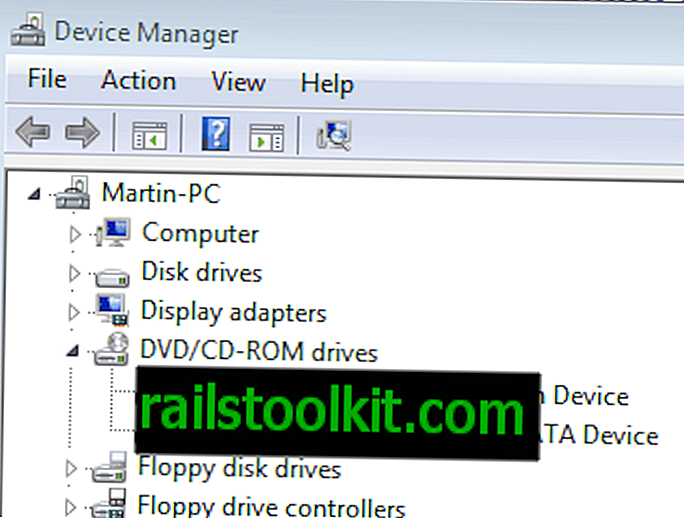
Uneori este posibil să localizați unități virtuale imediat, de exemplu, dacă au virtual numele lor. În alte momente nu este chiar atât de ușor. Dacă știți marca și modelul unității DVD, CD sau Blu-Ray încorporate, puteți selecta cu ușurință celelalte unități pentru a le dezinstala. Dacă nu cunoașteți aceste informații, puteți consulta tipul de unitate. O unitate care afișează SCSI, de exemplu, poate fi un indicator că este o unitate virtuală, mai ales dacă computerul nu acceptă această tehnologie.
Faceți clic dreapta pe unitatea virtuală și selectați fie Dezactivați sau Dezinstalați din meniu. Dezactivat va menține dispozitivul listat în managerul de dispozitive, dar nu în sistem. Pe de altă parte, dezinstalarea înlătură driverul din sistem și astfel unitatea.
Vă sugerez să dezactivați unitățile dacă nu sunteți sigur dacă sunt unități virtuale sau fizice. Introduceți un CD sau DVD în unitatea dvs. fizică, în scopuri de identificare. Acum dezactivați unitatea virtuală suspectată. Reîmprospătați Windows Explorer pentru a vedea dacă puteți accesa în continuare CD-ul sau DVD-ul. Dacă puteți dezactiva unitatea corectă și puteți face clic din nou pentru a o dezinstala.

Repetați procesul pentru unități virtuale suplimentare dacă sunt prezente până când ați dezinstalat toate unitățile pe care nu le mai utilizați.














